Cách Ghost Win 7 ra sao để giúp khắc phục các lỗi do gặp virus hay lỗi phần mềm trên máy tính? Đặc biệt là trong thời đại công nghệ số tiên tiến như hiện nay, thì máy tính trở thành thiết bị không thể thiếu đối với mỗi người. Nếu bạn vẫn chưa biết làm thế nào để Ghost Win 7 thì hãy cùng tham khảo ngay bài viết dưới đây. Trong bài viết này phanmemcanban sẽ hướng dẫn bạn một số cách Ghost Win 7 chi tiết nhất.
Tìm hiểu về Ghost Win 7
Ghost Win 7 là cách cài đặt lại Window trở về thời điểm và trạng thái ban đầu mà bạn mong muốn. Cụ thể, khi cài lại Windows và cài những ứng dụng xong, nhiều người thường hay có thói quen sao lưu lại một bản backup hệ điều hành bằng một file Ghost. Và sau đó khi muốn cài lại hệ điều hành, người dùng có thể sử dụng chính bản sao lưu này để máy tính của họ trở về trạng thái và thời điểm file Ghost đó được tạo ra. Đó gọi là phương pháp Ghost Win 7.

Ưu nhược điểm của Ghost Win 7
Ưu điểm
Tiết kiệm thời gian
Quá trình cài đặt bằng bung file Ghost sẽ diễn ra nhanh hơn so với cài bằng cài Win theo cách thông thường. Đặc biệt đối với các máy tính sử dụng ổ cứng HDD thì sự chênh lệch về thời gian cài đặt sẽ rất rõ rệt. Các bản Ghost đã chứa đầy đủ những phần mềm mà người dùng cần. Vì thế, chỉ cần mất chưa đầy 10 phút để có thể bung file là sử dụng được ngay.
Hỗ trợ máy có cấu hình thấp
Một số máy tính có cấu hình yếu có thể gặp những khó khăn với ngay cả chính hệ điều hành bản quyền của Microsoft. Các tình trạng như: giật lag, đứng hình thường xuyên xảy ra. Điều này đã gây không ít ảnh hưởng tiêu cực đến trải nghiệm người dùng. Một số bản Ghost Win 7 được các chuyên gia làm giảm bớt dung lượng cũng như loại bỏ các phần mềm không cần thiết. Giúp cho có thể tương thích tốt hơn với những máy tính có cấu hình thấp.
>>> Xem thêm: Hướng dẫn cách Ghost Win 10 bằng phần mềm OneKey Ghost và Terabyte mới nhất 2022
Tự động kích hoạt sẵn win 7 bản quyền
Crack Win không phải là một điều dễ làm, có rất nhiều lúc không thành công. Vì thế, người dùng có thể cân nhắc việc sử dụng các bản Ghost Win 7 đã được kích hoạt sẵn.
Giao diện khá ấn tượng và hỗ trợ nhiều tính năng
Nếu bạn là một người mong muốn sử dụng một Win 7 có giao diện đẹp mắt và mới lạ. Được mod thêm các tính năng thì có thể sử dụng các bản Ghost Win 7 từ các chuyên gia về phần mềm. Các bản Ghost này sẽ mang lại cho bạn một trải nghiệm cực kỳ thú vị.
Nhược điểm
Mặc dù, tại các bản Ghost Win 7 có nhiều tính năng khá tốt và đem lại khá nhiều sự tiện lợi cho người dùng. Tuy nhiên, chúng cũng có những nhược điểm mà bạn nên cân nhắc trước khi quyết định thực hiện việc Ghost Win7. Dưới đây là một số nhược điểm:
Nguy cơ rò rỉ thông tin
Trường hợp bạn sử dụng các bản Ghost Win do chính mình tạo ra thì bạn có thể hoàn toàn yên tâm là chúng an toàn. Tuy nhiên, nếu sử dụng các bản Ghost được tải trên mạng hay các chia sẻ từ nguồn khác. Thì có thể ẩn chứa các nguy cơ, rủi ro về tính bảo mật. Người tạo ra các bản Ghost đó có thể chèn thêm mã độc hay virus để khai thác thông tin của bạn. Để giúp khắc phục tình trạng này thì bạn nên lựa chọn các bản Ghost có nguồn gốc rõ ràng và uy tín.
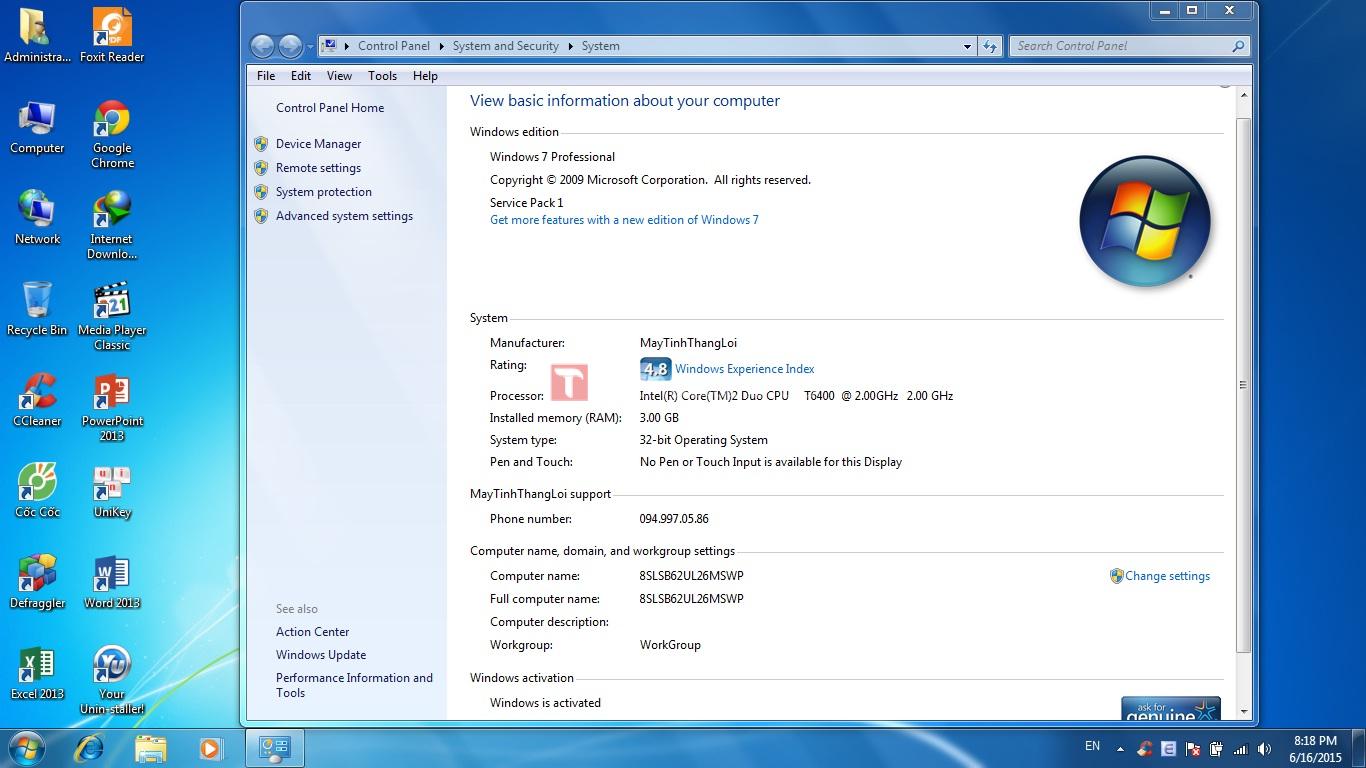
Chứa một số phần mềm không cần thiết
Các bản Ghost thường chứa những phần mềm mà có thể bạn sẽ không cần sử dụng đến chúng. Nếu người tạo nên bản Ghost chính là một người dùng khác thì có thể trong đó sẽ chứa những phần mềm mà bạn không cần sử dụng.
>>> Tìm hiểu thêm: Tải Onekey Ghost Win 10 cho máy tính mới nhất 2022 – Hướng dẫn sử dụng
Không tương thích với cấu hình của thiết bị
Cấu hình máy tính hiện nay vô cùng đa dạng. Ngay cả mỗi hãng máy tính cũng có những driver và cách cài đặt riêng. Vì thế, thỉnh thoảng các bản Ghost sẽ không tương thích tốt với máy tính của người dùng và gây ra các lỗi trong quá trình cài đặt.
Link tải Ghost Win 7 Full Crack (Google Drive) – Cập nhật mới nhất 2022
Download Ghost Win 7 bản 32bit
Download Ghost Win 7 bản 64bit
Hướng dẫn cách Ghost Win 10 sử dụng USB chi tiết
Chuẩn bị
- USB có bộ nhớ từ 1GB trở lên.
- Tải hai công cụ bao gồm USB Format và công cụ grub4dos.zip để giúp định dạng USB về FAT 32 và tạo khả năng boot cho USB.
- Tải thêm công cụ Hiren’s BootCD để boot và giúp chỉnh sửa máy tính.
- Và File Windows 7 với định dạng .GHO để thực hiện quá trình ghost.
Hướng dẫn thực hiện
Bước 1: Đầu tiên, bạn sử dụng công cụ Hiren’s BootCD để tạo USB boot.
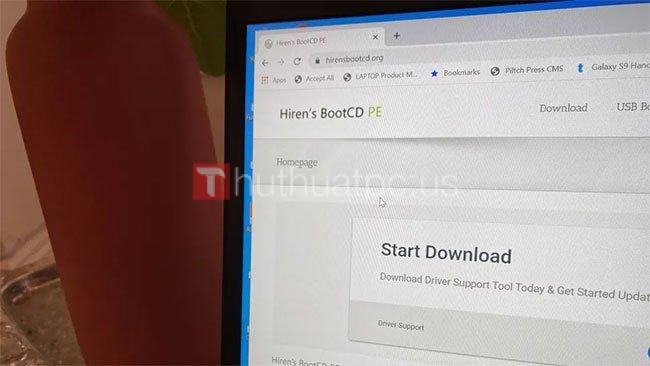
Bước 2: Tiếp theo, với cách ghost win 7 bằng USB bạn cần truy cập vào giao diện BIOS trên máy tính của mình.
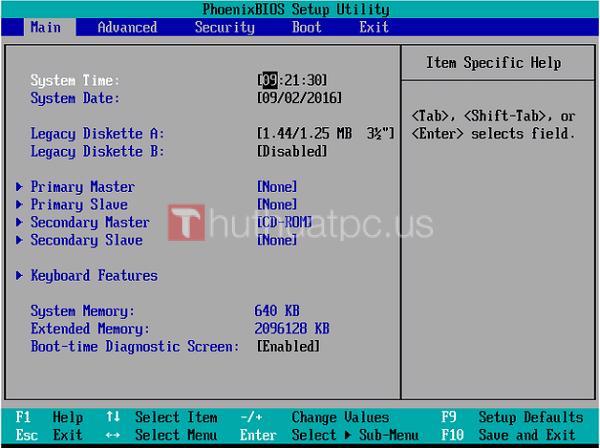
Bước 3: Sau khi đã mở được giao diện BIOS, tiếp tục chọn tab Boot => sau khi giao diện thay đổi, bạn hãy chọn Removable Devices => tiếp tục nhấn F10 => Và khi màn hình hiển thị cửa sổ Setup Confirmation thì nhấn chọn Yes.
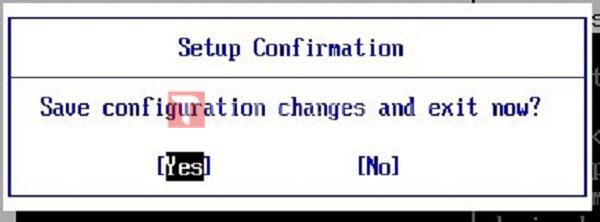
Bước 4: Khi bạn đã thiết lập được chế độ boot từ USB, hãy chọn Dos Programs => lúc này giao diện thay đổi, các bạn nhấn chọn phím số 2 để chọn Backup Tools. (hoặc có thể là Custom Menu tùy theo từng phiên bản).
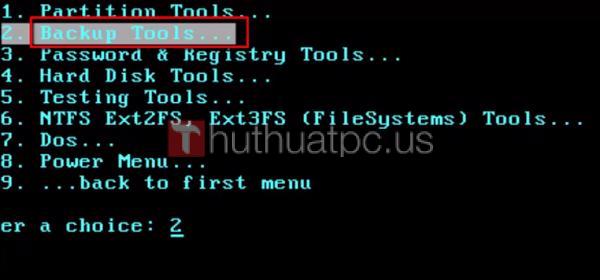
Bước 5: Khi giao diện hiển thị một danh sách, bạn tiếp tục bấm phím số 6 để lựa chọn Norton Ghost 11.5.1 *…
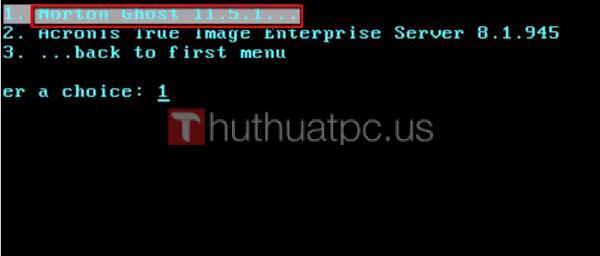
Bước 6: Sau đó, các bạn lại chọn phím số 8 để chọn Ghost (Normal).
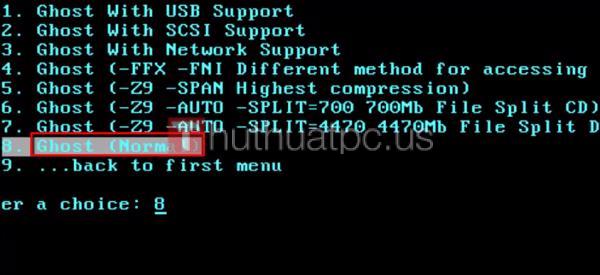
Bước 7: Sau khi hoàn thành các bước trên, các bạn hãy chờ đợi trong giây lát để hệ thống chạy. Tới lúc nào màn hình hiện lên cửa sổ About Symantec Ghost thì bạn nhấn chọn OK.

Bước 8: Giao diện một lần nữa được thay đổi, các bạn lần lượt chọn Local => Partition => và From Image.
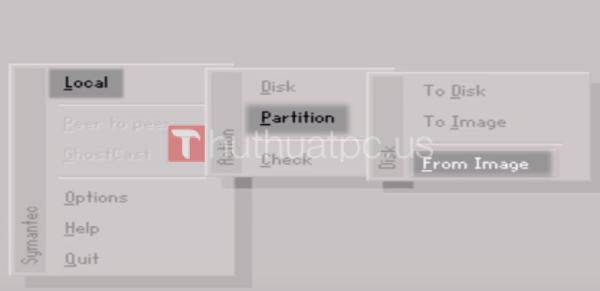
Bước 9: Cửa sổ thư mục trên máy tính xuất hiện, bạn hãy dùng mũi tên lên xuống để tìm kiếm thư mục file Win 7. GHO => và nhấn chọn Open.
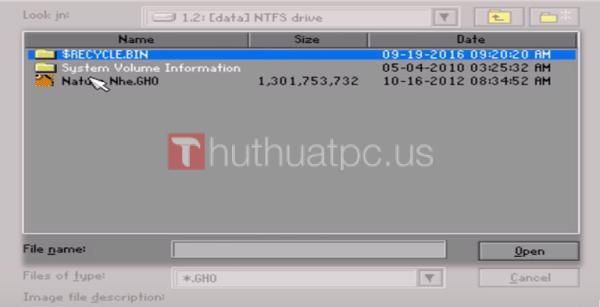
Bước 10: Hệ thống lúc này sẽ chuyển sang cửa sổ mới để các bạn lựa chọn ổ đĩa cài đặt. Các bạn hãy lựa chọn ổ có dung lượng nhỏ hơn để tiến hành việc Ghost Win 7 bằng USB. Bởi vi thông thường, USB sẽ có dung lượng nhỏ hơn ổ đĩa => và nhấn chọn OK.
Bước 11: Sau đó, các bạn hãy lựa chọn phân vùng để tiến hành Ghost Win 7. (Lưu ý: nên chọn phân vùng đã cài hệ điều hành từ trước đó để có thể Norton Ghost đè lên vì nếu chọn phải vùng chứa dữ liệu thì sẽ bị mất dữ liệu) => và nhấn chọn OK.
Bước 12: Cuối cùng màn hình xuất hiện hộp thoại Question => bạn nhấn chọn Yes.
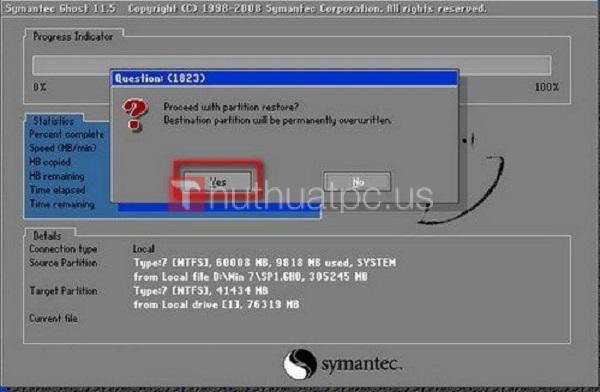
Làm tới bước này thì các bạn đã thực hiện quá trình Ghost Win 7 bằng USB thành công rồi đấy!
Hướng dẫn Ghost Win 7 bằng Hiren BootCD chi tiết
Chuẩn bị
Phần mềm hay đĩa Hiren BootCD
Sử dụng phiên bản Window 7 có đuôi .GHO để ghost
- Ghost Win 7 phiên bản 64bit.
- Ghost Win 7 phiên bản 32Bit
Hướng dẫn thực hiện
Bước 1: Đầu tiên, các bạn tiến hành khởi động lại máy tính và cho đĩa Hiren BootCD vào trong ổ đĩa. Trường hợp bạn sử dụng phần mềm, hãy nhấn chạy phần mềm này ngay trong Window để tiến hành quá trình Ghost.
Sau đó, các bạn truy cập vào Backup Tools -> Norton Ghost -> Ghost Normal rồi nhấn chọn Enter.
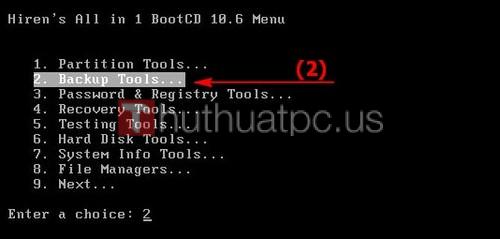

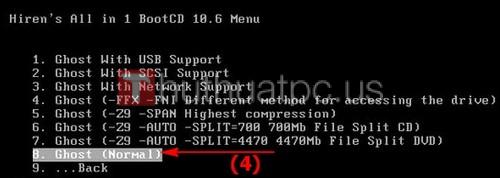
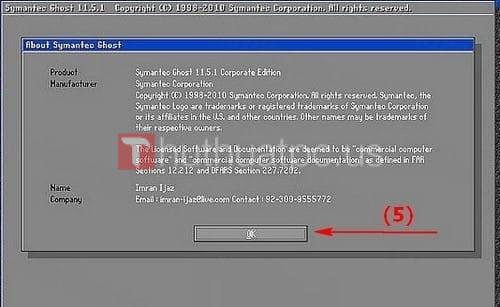
Bước 2: Tiếp tục lựa chọn file Ghost. Khi chương trình Ghost Normal đã bắt đầu khởi chạy, bạn nhấn chọn Local -> Partition -> và From Image.
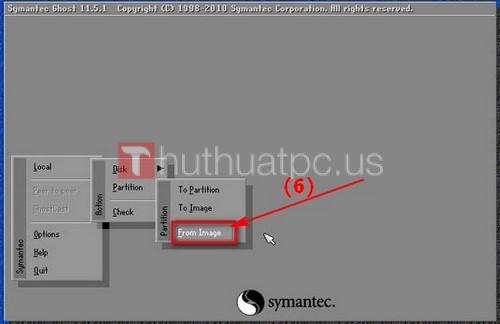
Sau đó bạn cần sử dụng mũi tên để tìm đến vị trí mà file Ghost được lưu trong ổ đĩa. File Ghost có định dạng .GHO rồi hãy nhấn chọn Open để khởi chạy file Ghost đó.

Bước 3: Cuối cùng, các bạn bung file Ghost. Tại bước này, bạn cần lựa chọn ổ mà mình muốn cài lại Windows. Và nhấn chọn OK để đến bước tiếp theo.

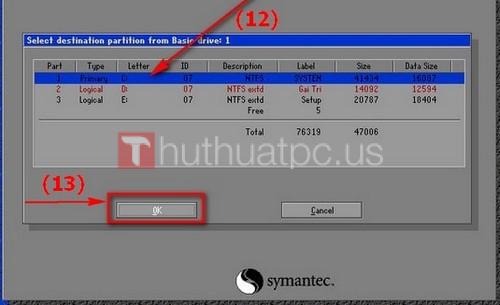

Sau khi hệ thống bung file ghost và đặt câu hỏi thì bạn nhấn chọn Yes. Sau đó hệ thống sẽ tự động cài file Ghost này cho hệ điều hành của bạn.

Làm tới đây là các bạn đã thực hiện xong quá trình Ghost Win 7 bằng Hiren BootCD thành công rồi đấy!
Hướng dẫn cách Ghost Win 10 sử dụng phần mềm Onekey Ghost
Hướng dẫn cách tạo file Ghost sử dụng phần mềm Onekey Ghost
Bước 1: Đầu tiên, các bạn hãy download Onekey Ghost mới và đầy đủ nhất về và sau đó giải nén ra 1 thư mục nằm trên 1 ổ đĩa khác với ổ đĩa C để sau quá trình tạo hoặc bung file Ghost phần mềm không bị mất đi.
Bước 2: Tiếp tục nhấp chuột phải vào file OneKeyGhost.exe chọn Run as Administrator.
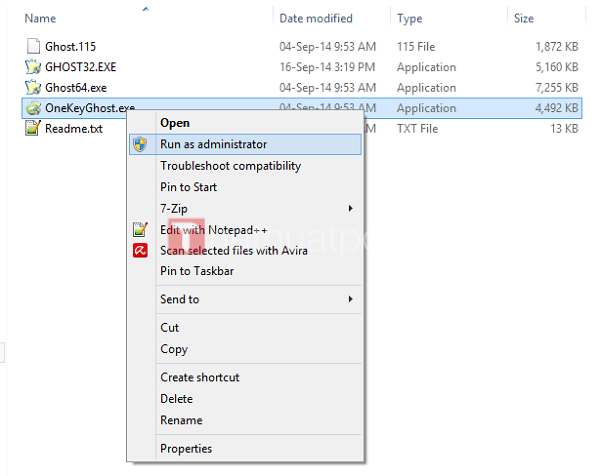
Bước 3: Lúc này bạn hãy tùy chỉnh tạo file Ghost theo thứ tự dưới đây:
- Nhấn chọn Backup.
- Tiếp tục chọn ổ đĩa cần chứa hệ điều hành đang sử dụng, thông thường chọn là ổ đĩa C.
- Sau đó chọn nơi lưu trữ và tên file Ghost, phần mềm sẽ tự động chọn tuy nhiên bạn có thể tùy chỉnh theo ý nếu muốn của mình. Lưu ý không nên chọn nơi lưu trữ trùng với ổ đĩa C (ổ đĩa được Ghost).
- Sau đó bạn nhấn chọn Yes. Và có 1 cửa sổ mới xuất hiện nên các bạn chọn Yes để máy tính khởi động lại và thực hiện quá trình tạo file Ghost tự động.
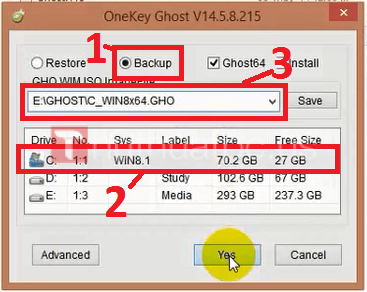
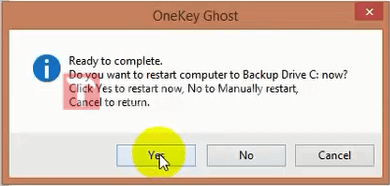
Bước 4: Cuối cùng bạn hãy đợi máy khởi động lại và tự tạo file Ghost cho tới khi thấy thông báo Image Creation Completed Succsesfully xuất hiện thì các bạn nhấn Enter để hoàn tất quá trình tạo file Ghost.

Hướng dẫn kiểm tra lỗi file Ghost bằng Ghost 32 và Ghost 64
Bước 1: Đầu tiên, bạn hãy download Onekey Ghost bao gồm cả file Ghost64.exe và Ghost32.exe.
Bước 2: Sau đó bạn mở file Ghost64 trường hợp máy bạn dùng windows 64 bit và mở file Ghost32 nếu máy bạn sử dụng Windows 32 bit. Ở đây mình dùng Ghost64 với Ghost32 cũng tương tự nhau.
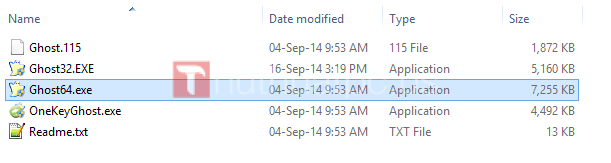
Bước 3: Lúc này cửa sổ Ghost64 hiển thị lên các bạn nhấp chọn OK.
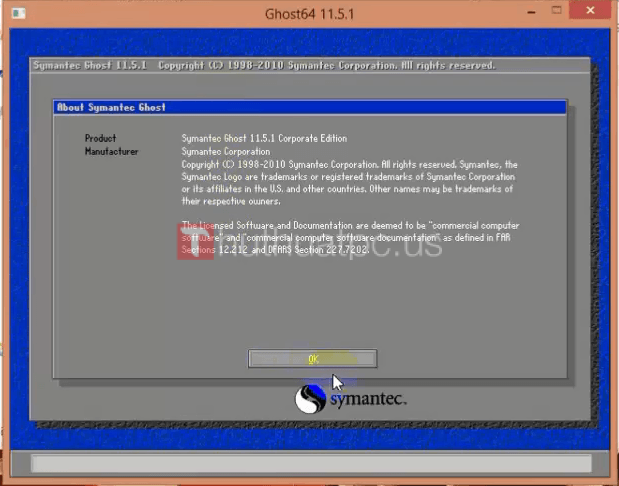
Bước 4: Tiếp tục chọn theo đường dẫn Local -> Check -> và Image File.
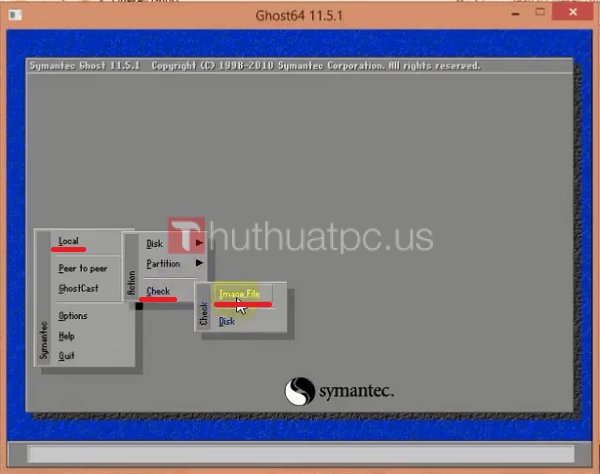
Bước 5: Sau đó chọn đường dẫn tới File Ghost. Tại Look in các bạn hãy chọn tên ổ đĩa chứa File Ghost, phía dưới bạn thì chọn đường dẫn tới file Ghost và nhấp vào file Ghost (với những trường hợp máy tính mình phải mở thư mục tên GHOST mới thấy có file Ghost bên trong).
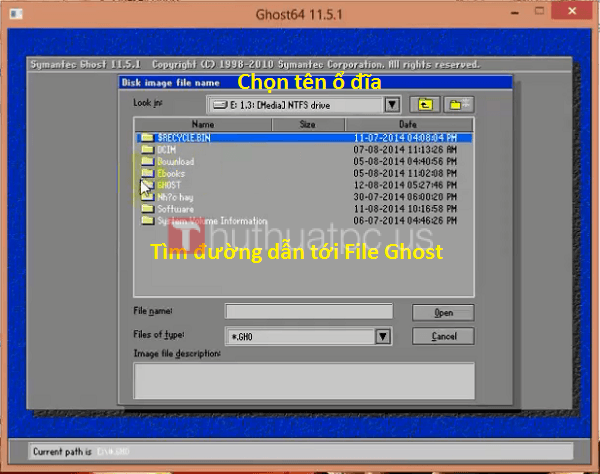
Bước 6: Lúc này một thông báo hiển thị nên các bạn nhấn chọn Yes để quá trình kiểm tra lỗi file Ghost được bắt đầu.
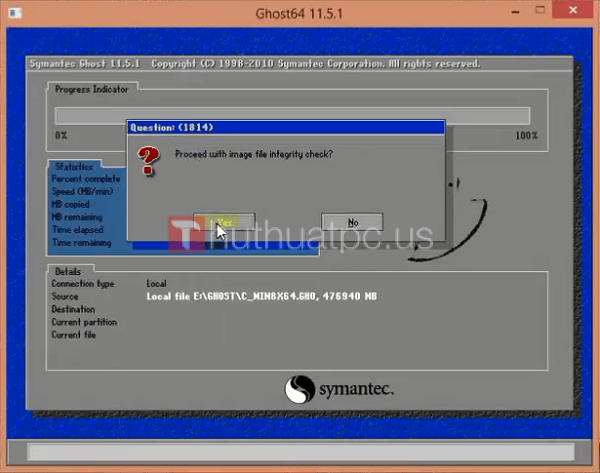
Bước 7: Cuối cùng sau khi phần mềm hoàn thành. Nếu như các bạn thấy thông báo Image file passed integrity check hiện thị nên thì file Ghost của mình không có lỗi ngược lại có lỗi và các bạn cần phải tiếp tục tạo file Ghost mới. Và sau đó các bạn chọn continue để kết thúc quá trình kiểm tra lỗi file Ghost.
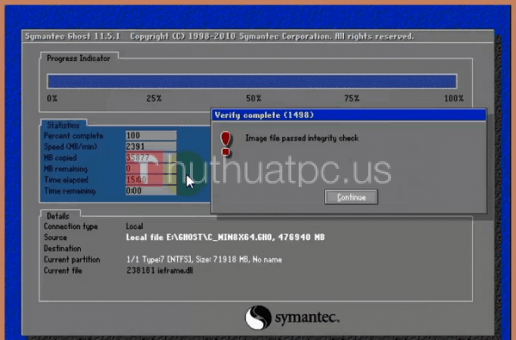
Như vậy là bạn đã kiểm tra lỗi file Ghost bằng Onekey Ghost xong rồi đó!
Hướng dẫn bung file Ghost bằng phần mềm Onekey Ghost chi tiết
Bước 1: Đầu tiên bạn hãy download Onekey Ghost mới và đầy đủ nhất về máy tính. Sau đó giải nén ra 1 thư mục nằm trên 1 ổ đĩa khác với ổ đĩa C để sau quá trình tạo hoặc bung file Ghost phần mềm không bị mất đi.
Bước 2: Tiếp tục nhấp chuột phải vào trong file OneKeyGhost.exe và sau đó bạn nhấn chọn vào Run as Administrator.
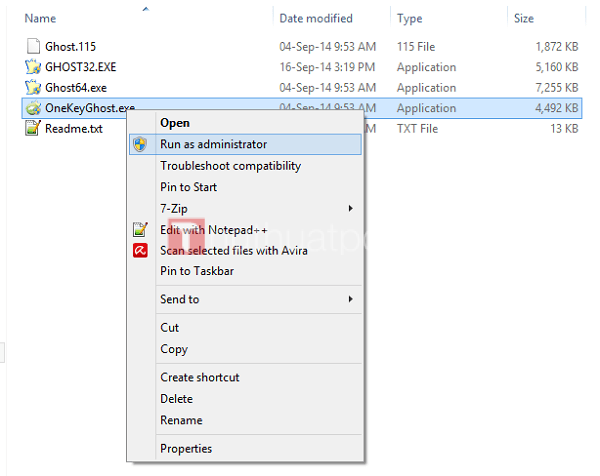
Bước 3: Lúc này bạn có thể tùy chỉnh tạo file Ghost theo thứ tự từng bước như sau:
- Nhấn chọn Restore và chọn file Ghost trên máy tính.
- Lúc này phần mềm sẽ tự động tìm và hiển thị danh sách các file Ghost hiện có trên máy tính của bạn.
- Tiếp tục chọn ổ đĩa chứa hệ điều hành.
- Sau đó nhấn chọn Yes.
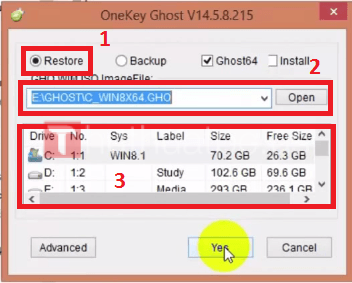
Bước 4: Tiếp theo chọn Yes ở cửa sổ mới hiển thị nên để khởi động lại máy tính và bắt đầu quá trình bung file Ghost.
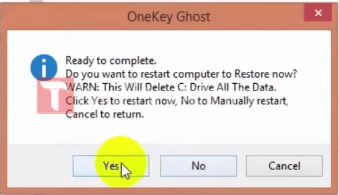
Bước 5: Cuối cùng máy tính sẽ tự động khởi động lại và bung Ghost, các bạn chỉ việc chờ đợi tới khi màn hình hiển thị thông báo Clone completed Successfully thì các bạn nhấn chọn Restart Computer để hoàn thành quá trình bung file Ghost và sau đó khởi động lại máy tính.
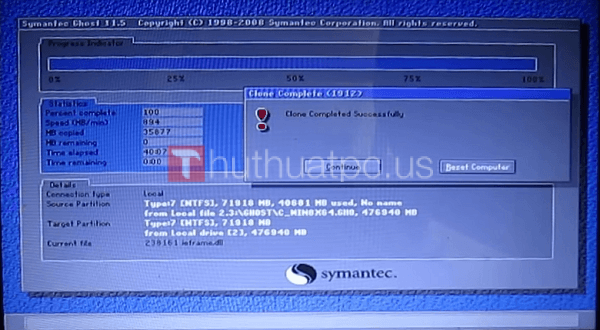
Trên đây là các thông tin về và các cách Ghost Win 7 chi tiết nhất mà chúng tôi muốn chia sẻ. Mong rằng, bài viết thực sự hữu ích giúp các bạn thực hiện quá trình Ghost Win 7 cho máy tính của mình một cách dễ dàng. Chúc các bạn thành công!
>>> Xem thêm:
- Hướng dẫn cách Ghost Win 10 bằng phần mềm OneKey Ghost và Terabyte mới nhất 2022
- Tải Onekey Ghost Win 10 cho máy tính mới nhất 2022 – Hướng dẫn sử dụng
- Share Key Office 365 miễn phí – Active bản quyền vĩnh viễn mới nhất 2022
- Tải Microsoft Toolkit Full Crack (Google Drive) vĩnh viễn – Update mới nhất 2022






























